win10开始菜单变成全屏怎么办_win10开始菜单变成全
我们使用win10系统的时候会遇见开始菜单变成全屏的情况,这个时候不要慌,这个问题很好解决的,只需要关闭掉平板模式和设置中的开始全屏模式就可以了,具体的教程下面跟小编一起来看看吧。

情况一:关闭平板模式
1.点击任务栏最右端的【通知】图标,就是那个方形气泡按钮,然后点击【平板模式】按钮,关闭平板模式,这样就恢复到原始模式
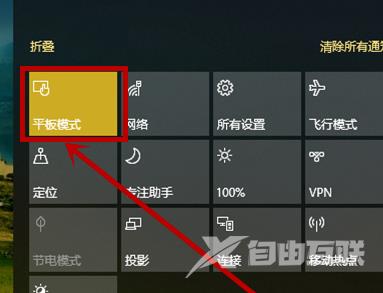
2.在通知栏右击【平板模式】,选择【转到设置】按钮

3.在打开的设置界面,将——当我登陆时选择【始终使用桌面模式】,下面项选择【切换前始终询问我】这样就保证了我们始终使用桌面模式,即使切换也会收到通知
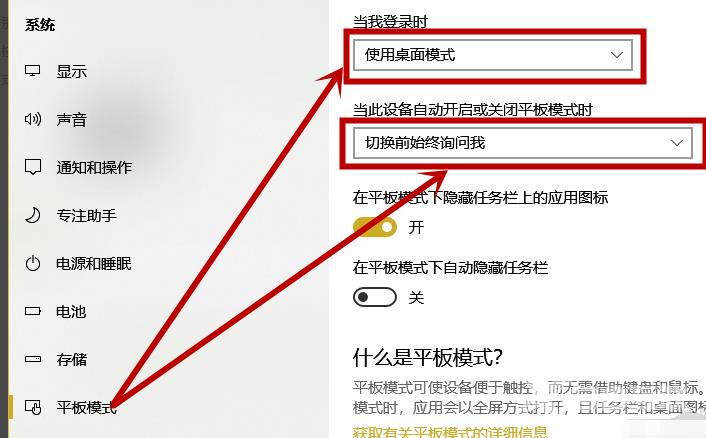
4.然后点击左侧的【通知和操作】选项,在右侧界面点击【添加或删除快速操作】选项
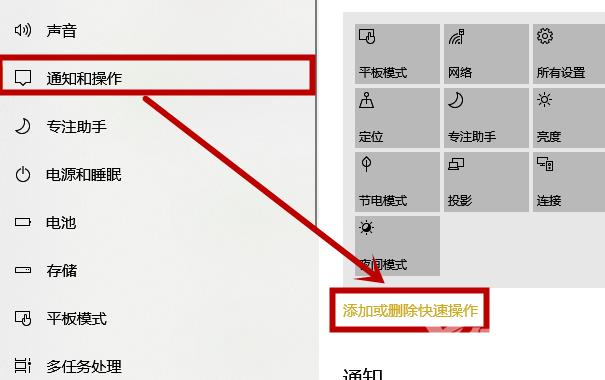
5.在打开的【添加或删除快速操作】界面找到【平板模式】,关闭后面的按钮,退出,这样就在通知栏取消了平板模式按钮,避免了误操作
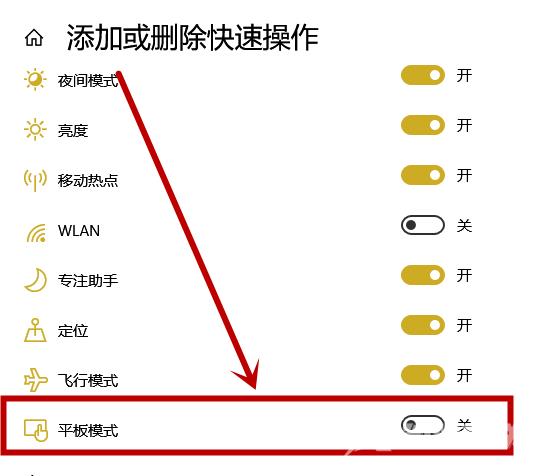
情况二:关闭设置中的开始全屏
1.点击任务栏【通知】按钮,然后在通知界面选择【所有设置】选项、
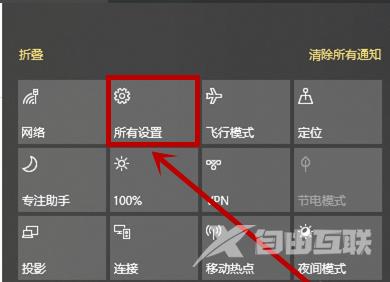
2.在打开的【windows设置】界面选择【个性化】选项
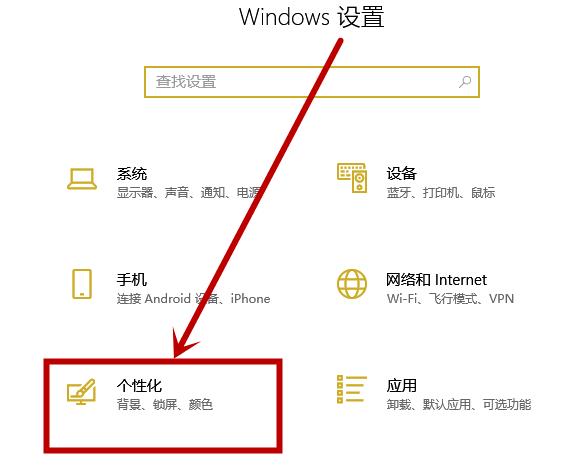
3.在打开的设置界面左侧选择【开始】,然后在右侧关闭【使用全屏开始屏幕】下面的开关退出就行了
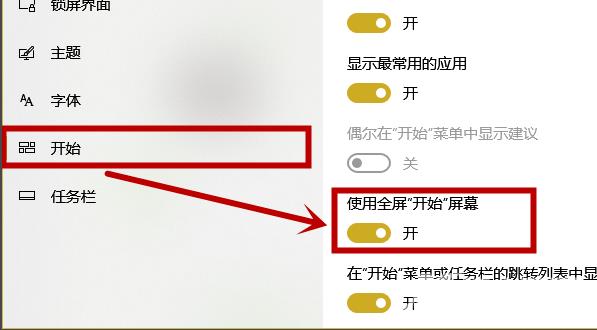
如何在桌面创建我的电脑win10英文版>>>
Win10我的电脑怎么找>>>
win10怎么显示我的电脑>>>
